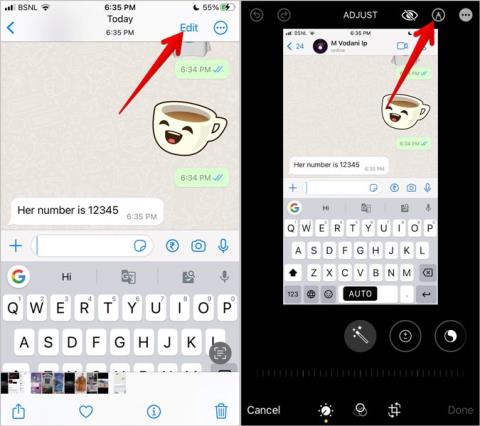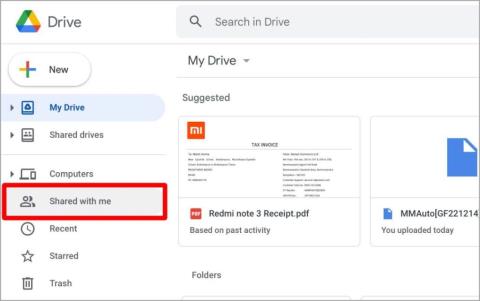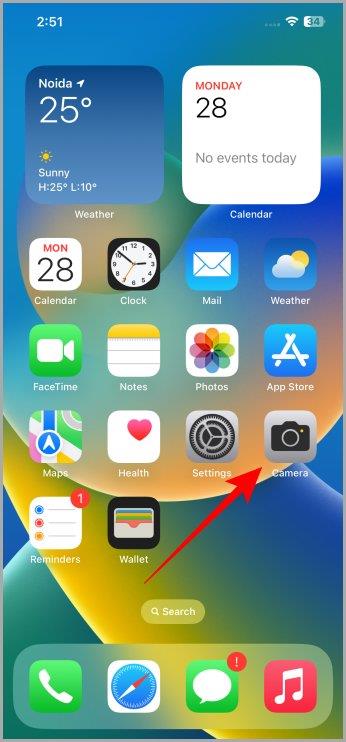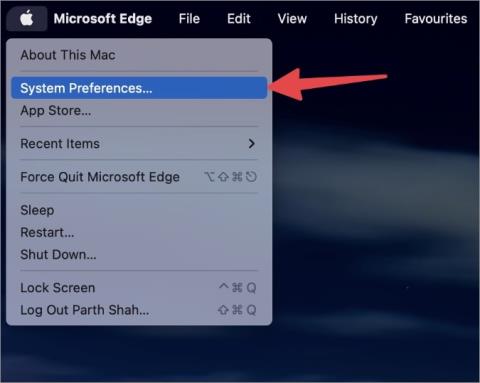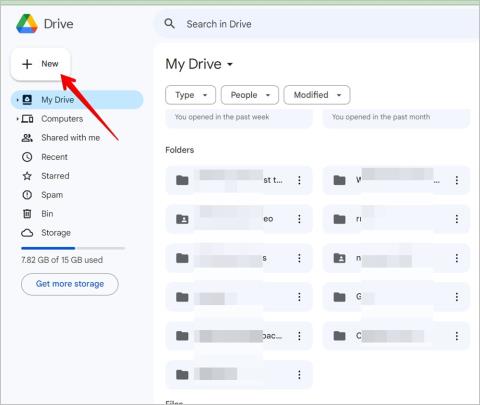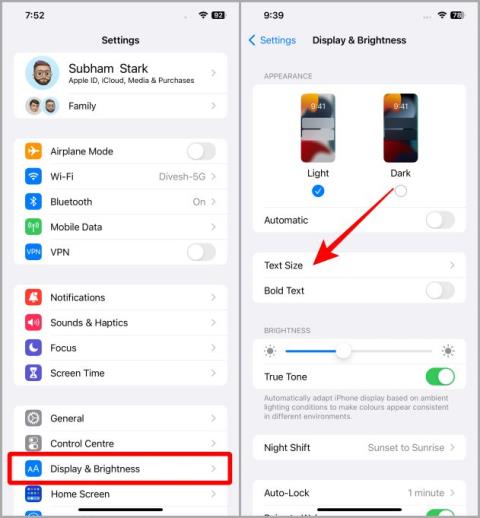Az Apple Maps offline letöltése és használata iPhone-on

Az Apple Maps offline letöltése és használata iPhone-on

Az iOS 15 rendszerrel az Apple bevezette a SharePlay-t a FaceTime-ban. A SharePlay használatával tévéműsorokat és filmeket nézhet, valamint zenét hallgathat barátaival a FaceTime segítségével. Az Apple most kiterjeszti a SharePlay-támogatást az iOS 16-os üzenetekre is. A SharePlay-szolgáltatások élvezetéhez többé nem kell FaceTime-hívást folytatnia. Itt az ideje, hogy élvezze ugyanezt a csoportjával az Üzenetek alkalmazásban. Így indíthatja el a SharePlay-t az Üzenetek alkalmazásban.
Tartalomjegyzék
Mielőtt elindítaná a SharePlay alkalmazást az Messages alkalmazásban, a címzettnek vagy a csoport összes felhasználójának iOS 16 vagy újabb szoftverrel kell rendelkeznie. Ha még mindig iOS 15-öt használ, itt az ideje telepíteni a legújabb operációs rendszer-frissítést telefonjára.
1. Nyissa meg a Beállítások alkalmazást az iPhone készüléken.
2. Görgessen az Általános elemhez .

3. Nyissa meg a Szoftverfrissítés alkalmazást .

4. Töltse le és telepítse a függőben lévő iOS frissítést a következő menüből.
Megjegyzés: A cikk írásakor az iOS 16 nyilvános bétaverzióban érhető el. Lépjen az Apple Beta Software Programba , és telepítse az iOS 16-ot iPhone-jára. A vállalat várhatóan idén ősszel teszi közzé az iOS 16-ot.
A SharePlay nem korlátozódik csak az Apple Musicra vagy az Apple TV+-ra. Harmadik féltől származó alkalmazások számára is elérhető. Az olyan népszerű médiastreamelő alkalmazások, mint a Disney+, ESPN, HBO Max, Hulu, MUBI, NBA, Paramount+, Pluto TV, SHOWTIME, UFC, TuneIn Radio, Unplug, Shudder és egyebek már támogatják a SharePlay alkalmazást iPhone-on és iPaden.
A SharePlay főbb kivételei közé tartozik a Netflix, a Spotify és a Prime Video, mivel ezek az alkalmazások már kínálnak hasonló funkciót. Például a Prime Video rendelkezik Watch Party-val , a Spotify pedig csoportos munkameneteket kínál, hogy élvezhesse a streaming médiát barátaival és családjával, helytől függetlenül.
Megjegyzés: Mielőtt elkezdené egy SharePlay-munkamenetet, győződjön meg arról, hogy a csoport összes kapcsolattartója rendelkezik érvényes alkalmazás-előfizetéssel. Ha például a címzettnek nincs Apple Music-előfizetése, nem tud csatlakozni a SharePlayhez, és nem hallgathatja ugyanazokat a számokat, mint te.
Először is megmutatjuk, hogyan oszthatja meg kedvenc Apple Music zeneszámát az Üzenetek alkalmazásban. Ugyanezt fogjuk végigjárni az Apple TV+-ban is. Minden további nélkül kezdjük.
1. Nyissa meg az Apple Music alkalmazást az iPhone készüléken.
2. Keressen egy dalt, amelyet meg szeretne hallgatni barátaival a SharePlay segítségével.
3. Érintse meg a hárompontos menüt a dal mellett, és válassza a SharePlay lehetőséget a helyi menüből.


4. Írja be a kapcsolattartó nevét, és nyomja meg az Üzenetek gombot, hogy meghívja a csoportot vagy barátját a SharePlay szolgáltatásba. Írja be üzenetét, és nyomja meg a Küldés gombot a meghívó megosztásához.


5. Értesítést fog kapni, amint barátja csatlakozik a meghíváshoz.

6. Indítson el egy zeneszámot, és válassza a SharePlay lehetőséget, hogy ugyanazt a meghívott tagokkal is lejátssza.

7. Az Apple Music alkalmazásból ellenőrizheti az aktív SharePlay munkamenetben lévő felhasználók számát.

A SharePlayben egy másik személy is láthatja a „Listening Together” állapotot, és ugyanebből a menüből befejezheti a munkamenetet, vagy további tagokat hívhat meg a csoportba. A hallgatási vezérlők a rendszergazdánál maradnak, aki elindította a SharePlay munkamenetet az Apple Music alkalmazásban.
A fenti példa bemutatja, hogyan kell használni a SharePlay alkalmazást az Apple Music alkalmazásban. Most ugyanezt fogjuk végigjárni az Apple TV+-ban. Kövesse az alábbi lépéseket, hogy együtt nézhesse kedvenc tévéműsorait és filmjeit az Messages SharePlay funkciójával.
1. Indítsa el az Apple TV+ alkalmazást iPhone-on.
2. Nyissa meg kedvenc tévéműsorát, és nyomja meg a megosztás ikont.

3. Válassza a SharePlay lehetőséget , és írja be barátja vagy csoportja nevét a következő menüből.


4. Érintse meg az Üzenetek elemet , és írja meg üzenetét, mielőtt megnyomja a küldés gombot.
5. Miután a címzett elfogadta a meghívást, érintse meg a Start gombot.

6. Az előugró menüből válassza a Csatlakozás SharePlay-hez lehetőséget .


7. Megnyithatja a SharePlay menüt, hogy megnézze, hány felhasználó van aktív munkamenetben.


Ha véget ért a műsor, nyomja meg a Vége gombot. Befejezheti a SharePlay munkamenetet csak saját maga vagy mindenki számára.
Nézzen filmeket és hallgasson zenét együtt
Az Apple az iOS 16 új kiegészítéseivel szögezte le a SharePlay élményt. A harmadik féltől származó alkalmazások támogatása szűknek tűnik a zenei streamelés kategóriában. Reméljük, hogy a jövőbeni frissítésekben több olyan alkalmazást is láthatunk majd, amely átveszi a SharePlay funkciót.
Az Apple Maps offline letöltése és használata iPhone-on
Így változtathatja meg becenevét a Discord-szerveren webböngészőben és mobilalkalmazásokban egyaránt. Bónusz tipp, hogy a végén még gyorsan is megcsináld.
Újraindítja iPhone-ját úgy, hogy először kikapcsolja, majd újra bekapcsolja? Tanulja meg iPhone-ja egyszerű újraindítását, akárcsak egy Androidot.
Szeretne pixelezni vagy elrejteni a kényes információkat egy képen az iPhone készüléken? Ismerje meg, hogyan lehet elmosni a kép egy részét iPhone készüléken 4 módon.
Ismerje meg, hogyan készíthet listát vagy ellenőrzőlistát az iPhone Notes alkalmazásban, hogyan szerkesztheti a listát, rendezheti és törölheti a listában szereplő elemeket, valamint hogyan oszthat meg jegyzeteket másokkal.
Szürkeárnyalatossá szeretné tenni az iPhone-t? Vagy szeretné megváltoztatni az iPhone-t szürkéről színre? Tekintse meg a szürkeárnyalatos be- és kikapcsolási módjainkat iPhone-on.
Nem csak a lejátszási lista borítóját módosíthatja bármilyen képpel, de az Apple Music előre elkészített borítókat is kínál, amelyek közül választhat. Így kell szerkeszteni
Gyakran találkozik problémákkal a Discord Macen való megnyitásakor? Íme a legjobb módszerek annak kijavítására, hogy a Discord nem nyílik meg Mac rendszeren.
Túl sok Apple-eszköz ugyanazzal az AirDrop névvel? Íme gyors megoldások az AirDrop név megváltoztatására Macen, iPhone-on és iPaden.
Ismerje meg, mi az a Megosztott mappa, és hogyan adhat hozzá Google Dokumentumok fájlokat a Google Drive megosztott mappájához az interneten, valamint Android és iOS okostelefonokon.
Mi az a time lapse és a hyperlapse videó, a kettő közötti különbségek, és hogyan lehet time lapse és hyperlapse videót forgatni iPhone-on? Tanul.
Az e-maileket a Mac Mail alkalmazásán keresztül ütemezheti. Íme a négy legjobb módja az e-mailek ütemezésének Macen.
Hozzá szeretne adni PDF dokumentumokat a Google Drive-hoz? Ismerje meg, hogyan menthet PDF-fájlt a Google Drive-ba Android, iPhone, Windows és macOS rendszeren.
Rengeteg eszközzel rendelkezik, és hálózati késéssel szembesül? Így használhatja egyszerre a Wi-Fi-t és a Hotspotot Android-eszközén.
Folyamatosan elfelejti a gyógyszereket? Ismerje meg, hogyan adhat hozzá gyógyszereket az Apple Health alkalmazáshoz, és állíthat be emlékeztetőket, hogy soha többé ne felejtse el bevenni őket.
A Gmail Vacation Responder funkciója egy automata, irodán kívüli e-mail, amelyet válaszul küldenek a bejövő e-mailekre. Ez Így működik.
Teljes útmutató arról, hogyan engedélyezheti a Speciális adatvédelmet az iPhone készüléken helyreállítási névjegy vagy helyreállítási kulcs hozzáadásával, és miért kell ezt tennie.
Szeretné tudni, hogy más Discord-felhasználók hogyan hallgatják a Spotify-státuszt? Nos, ez csak a Discord beépített funkciója, amely segít a Spotify megjelenítésében a Discord állapotában
Ezzel a beállítással megváltoztathatja a szöveg méretét iPhone-ján anélkül, hogy sokat tenne. Módosítsa a rendszerszintű szövegméretet vagy csak egy alkalmazáson belül.
Előfordulhat, hogy elfelejtjük bezárni a már nem használt régi lapokat. Így zárhatja be automatikusan a nem használt lapokat a Chrome-ban, az Edge-ben és a Safariban.
Az iPhone beragadt sötét módba? Íme, mit tehet, hogy iPhone-ja visszakapcsoljon világos módba.
Néhány a legjobb morzekód-alkalmazások közül iPhone-ra és iPadre, amelyek segítségével a szokásos morzekód-gyakorlatok alapján tanulhat, kódolhat, dekódolhat és akár játékokat is játszhat.
Szeretné megvédeni szöveges üzeneteit az illetéktelen hozzáféréstől? Így zárhatja le az üzenetek alkalmazását iPhone-ján jailbreak nélkül.
Az Apple Maps offline letöltése és használata iPhone-on
Olyan útmutatót keres, amely elmagyarázza az iPhone jelölőeszközök jelentését? Olvassa el a bejegyzést, hogy megismerje a Jelölőszerkesztő iPhone készüléken való használatára vonatkozó különféle tippeket.
Elmosódottnak tűnik az iPhone kamerája? Alkalmazza ezeket a hibaelhárítási tippeket a mögöttes probléma gyors megoldásához.
Ismerje meg, hogyan különbözik a widget-verem és az intelligens verem, és hogyan adhat hozzá, távolíthat el és szerkeszthet pillanatok alatt widget-veremeket iPhone-ján. Könnyűvé teszi a mozgást.
Íme, mit jelent a szolgáltatás szövege vagy ikonja az iPhone-on, hogyan lehet javítani a szolgáltatás hiányát és visszakapni a szolgáltatói jelet, és mit tehet és mit nem.
Így állíthatja be és használhatja az Action gombot az új iPhone 15 sorozaton. Számos olyan funkció van, amelyekhez natív módon hozzárendelheti.
Problémái vannak az iPhone-on lévő névjegyposzterrel? Tekintse meg az iPhone-on nem működő névjegyposzter javításának leggyakoribb módjait.